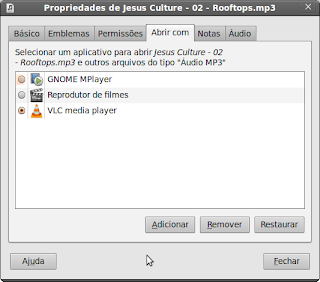Normalmente quando criamos um e-mail, também cadastramos um outro e-mail no formulário de criação do e-mail, para poder em uma eventualidade recuperar a senha esquecida, perdida, ou até roubada. Observei que dependendo o link que acessa para recuperação de senha do Hotmail, ele fica de enviar para o celular, por meio de pergunta secreta ou suporte ao usuário, mas a recuperação por e-mail alternativo simplesmente não aparece. A partir deste link (no momento está funcionando), é possível recuperar a senha do Hotmail enviando para o e-mail alternativo previamente cadastrado: https://accountservices. passport.net/uiresetpw.srf? mkt=PT-BR&lc=1046&id=10 Como descobri este link? Ele aparece às vezes se você ficar tentando recuperar a senha no próprio site do hotmail... fiz várias tentativas, trocando de usuários logados no hotmail até que apareceu a opção para mim. Depois de várias tentativas, quando apareceu, fiz questão de salvar. Espero que seja útil. Funcionando, não ...